Как да деинсталирате Windows 10 приложения с Revo Uninstaller

Деинсталирането на отделни приложения за Windows 10 части може да бъде досадно и отнема много време. Но любимата ни помощна програма за деинсталиране, Revo Uninstaller, сега включва раздел за тях, за да се улесни.
Revo Uninstaller е една от любимите ни помощни програмитова е от доста време. Това е полезната програма, която препоръчвам, когато трябва напълно да премахнете всички следи от софтуера на вашия компютър. Когато използвате деинсталатора по подразбиране на приложението, iTunes, например, той оставя след себе си много остатъци от кодовите и темп файловете на приложението. Останалите заемат място на твърдия ви диск и понякога влизат в конфликт с други приложения. Това може да доведе до нестабилна система.
Revo Uninstaller работи чудесно на по-стари версии наWindows или когато ръчно премахвате зловреден софтуер. И страхотно ново допълнение към безплатната версия, която за първи път забелязах в Ghacks, дали тя има възможността да премахва приложения за Windows 10.
Преди ви показахме как ръчно да деинсталирате приложения за Windows 10. С повечето от тях можете просто да ударите Windows ключ за извеждане на менюто "Старт". След това щракнете с десния бутон на мишката върху приложението, което вече не искате и след това изберете „Деинсталиране“ от менюто.
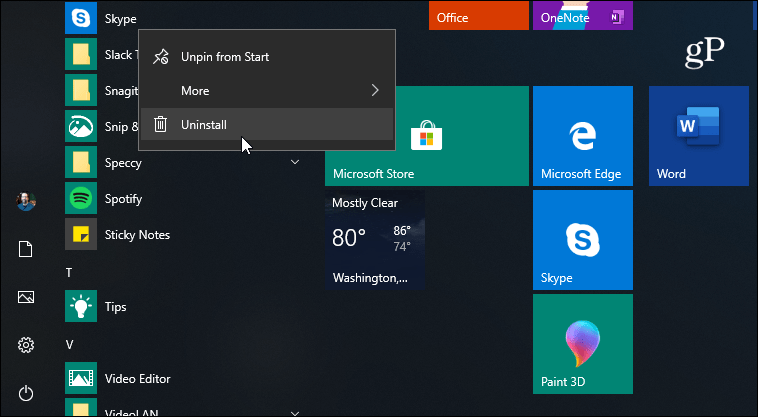
Но ако използвате Revo Uninstaller за деинсталиране на традиционните приложения и програми, ще оцените тази нова способност. Ето как да го използвате.
Деинсталирайте приложения за Windows 10 с Revo Uninstaller
Да се отървем от приложения за Windows 10 части може да бъдедосадно обаче. Revo Uninstaller ги изброява в една колона за по-лесно управление. Подобно на File Explorer, можете да ги сортирате по размер, тип, дата на инсталиране и други критерии. След това просто щракнете с десния бутон на мишката върху приложението Windows 10 и изберете „Деинсталиране“ от менюто.
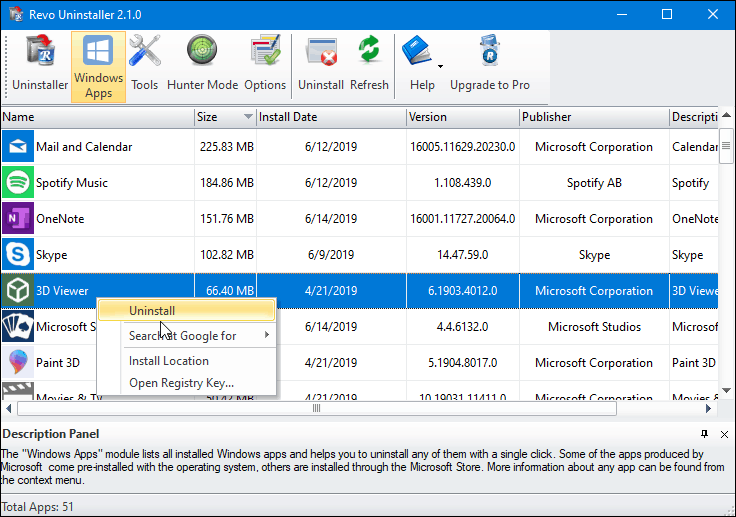
Точно както при деинсталирането на други настолни програми, Revo създава точка за възстановяване, преди да премахне приложението и да сканира за остатъци.
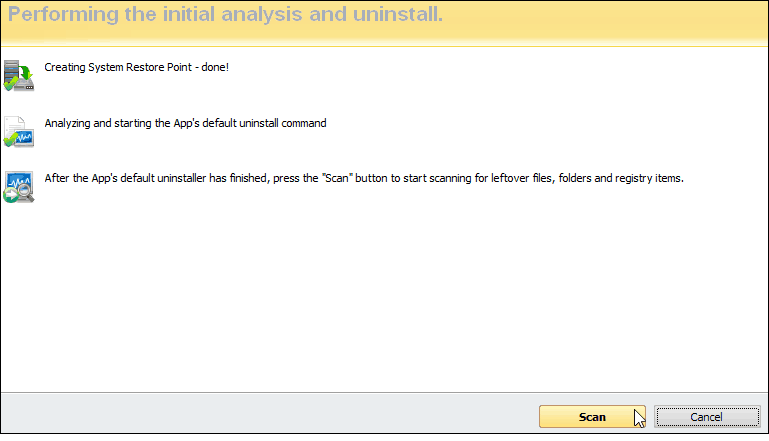
След това тя премахва приложението и предоставя aсписък на остатъците от програмата, разпространени в различни директории. Той също така ви дава списък с остатъчните ключове от системния регистър, които можете да изтриете.
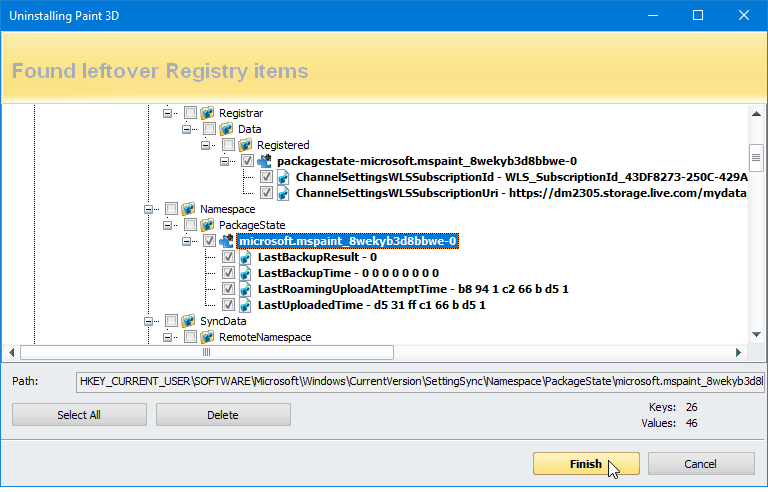
Безплатната версия на Revo Uninstaller е чудесна за повечето потребители. Ако обаче искате допълнителни функции за премахване на остатъчните боклуци, трябва да проверите Revo Uninstaller Pro.
Също така си струва да се отбележи, че ако сте фен на CCleaner - друга безплатна програма за поддръжка на компютър - можете да деинсталирате приложения за Windows 10, като го използвате също.










Оставете коментар